上一个教程中,我们了解了JIRA的Zephyr。在这里,在本教程中,我们将详细探讨Atlassian Confluence。
根据Merriam-Webster词典中的定义,汇合一词的意思是“某一点在一起或一起流动,相遇或聚集”。
按照定义,由Atlassian开发的Confluence软件是一种有效的团队协作软件,它为团队提供了一个共同的平台,使团队可以一起工作并有效地共享信息。
这是集中知识库的好工具。可以将Confluence视为具有高级内容创建工具的Wiki。
该合流内容协作工具可以既作为一个SaaS,即基于订阅的集中托管在云以及与安装在内部专用的服务器或利用合流数据中心的一个选项,自托管的应用程序。
在本Confluence教程中,我们将讨论基于订阅的选项的功能。
为什么我们需要Confluence?
我们的测试人员会多久发生一次错误,却发现需求在开发开始后的某个时间就被更改了,并且由于缺乏有关更改的沟通而导致测试人员在测试开始之前未意识到此更改的情况发生了多少次?
结果,报告的错误随后作为Invalid被关闭。对于测试人员来说,这可能会令人沮丧,因为他们的信誉受到影响,而且对于正在测试的应用程序中可能还会出现其他未传达的变化的困惑和不确定性。
另一个常见的麻烦是,重要信息被隐藏在多个邮件线程中的电子邮件链下,并且难以检索时。
对于以下情况,协作工具是一个很好的解决方案,因为:
- 所有信息都存储在一个中央位置,这使得所有用户都可以轻松访问,因此无需再扫描电子邮件链或会议记录以查找所需信息
- 对该信息进行的任何更新都会触发向其他用户的通知,这使用户可以轻松地了解最新讨论。
- 该工具具有易于学习的曲线,因此不需要任何特殊培训或认证即可开始使用该工具
- Confluence可以用于许多现实生活中的应用程序,我们将在本文中讨论其中一些应用程序
优点
#1 内容管理
内容管理包括内容的创建,维护,组织和删除。内容创建工具易于使用,并且包括各种功能-从基本的文本格式设置,创建表到链接文档和嵌入宏。
内容可以组织到单独的空间中,并根据需要按层次结构排序和安排。
#2 搜索
该工具支持对所有内容进行全文搜索。搜索结果将包括页面主要内容和注释中文本的任何匹配结果。这样可以进行非常详细的搜索。
#3 Confluence模板
该工具带有一些最佳实践模板,可用于创建预格式化的页面。
#4 与JIRA集成
JIRA和Confluence都是Atlassian开发的,并且彼此无缝集成。可以在JIRA中跟踪开发工作,并可以通过自动链接生成相应的报告。
#5 页面和文件版本控制
不用说,这是一个协作工具,因此各个级别的各个跨职能团队都会多次使用它。为了跟踪自上次编辑以来所做的更改,Confluence自动保存了较旧版本的页面和文件。
如果需要,可以使用此较旧的版本比较差异,甚至还原上一次的编辑。
#6 反馈
团队评论以评论的形式可以放在页面上,并在需要时始终引用甚至搜索。
#7 用户管理
可以设置基于用户和组的权限。甚至可以为每个空间设置单独的查看,编辑和管理权限。我们将在下一节中讨论空间的概念。
#8 附加组件和插件
该工具具有广泛的可用插件,可用于执行超出该工具必须提供的标准之外的功能。一些受欢迎的加载项是Draw.io Diagrams,Balsamiq Mockups,Scroll PDF exporter等。
熟悉术语
仪表板
仪表板是登录用户成功登录后看到的登录页面。仪表板提供了团队最近更新以及用户本人最近完成的快速快照。
除更新外,仪表板还显示用户所属的空间。我们将在下一节中讨论更多空间。包含更新和空间详细信息的侧栏可折叠以优化观看体验。
以下是Confluence仪表板的示例。
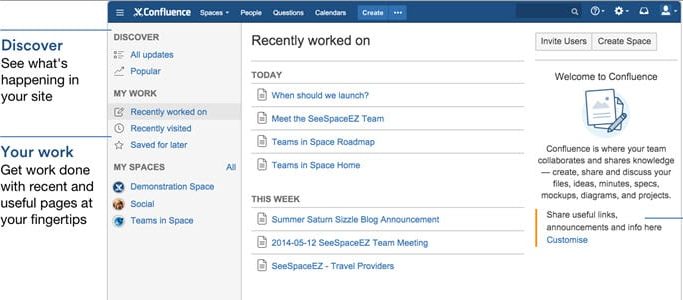
仪表板是可自定义的,管理员可以设置所有用户都可以看到的通用仪表板。
空间的概念
根据Merriam-Webster词典,空格一词的含义之一是“有限的一维,二维或三维”。该工具中的空格是组织内容的一种方式。可以将空间视为单个文件容器,在其中内容可以以有意义的方式进行分类和组织。
没有关于需要或应该创建多少个空间的标准规则。用户可以根据自己的特定目的创建任意数量的空间,以促进团队内部的协作。
以下是根据不同组织单位创建的空间的示例。
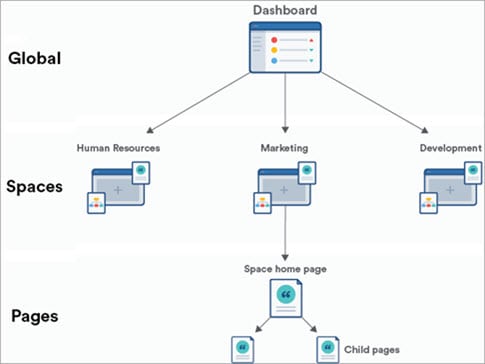
空间目录包含由合流创建的所有空间的列表。您可以根据空间类型(站点,个人或我的空间)浏览空间。我的空间是指由登录用户本人创建的网站,可以是网站,也可以是个人空间。
以下是空间目录的示例。
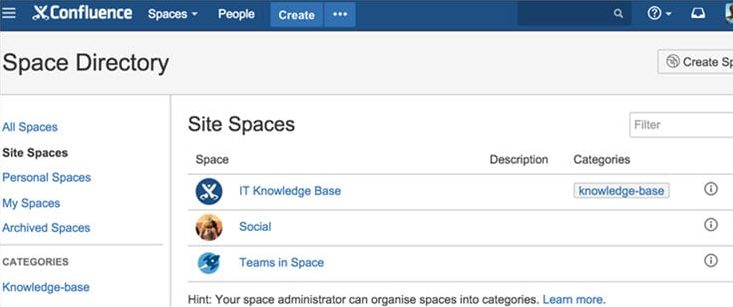
Confluence允许创建两个空间,即站点空间和个人空间。下面是这些空间类型的比较:
| 特性 | 网站空间 | 个人空间 |
|---|---|---|
| 目的 | 合作 | 个人工作空间 |
| 可访问 | -所有Confluence用户 -可以基于用户组限制访问(类似于JIRA) | -如果网站标记为私有 ,则创建空间-如果将空间公开,则为所有Confluence用户 |
| 在空间目录中列出 | 是 | 否,可以通过创建者的个人资料访问 |
太空侧栏
空间侧边栏是空间和页面上的可折叠菜单,用于浏览不同页面。这些页面以分层树结构的形式显示。
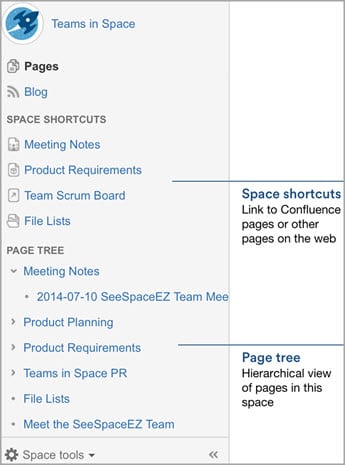
标题菜单
页眉菜单在所有页面上都可见,并且包含Confluence徽标和带有默认选项的默认菜单-空间,人员,创建,帮助菜单,通知和个人资料管理。此标题菜单是可定制的,并且可以根据用户要求显示更多菜单选项
可以从任何页面访问此仪表板页面-用户可以单击主菜单上的徽标,然后用户将被重定向到仪表板。
创建功能
创建功能用于以所需的层次结构顺序在任何选定的空间内创建新页面。我们将在下一部分中更详细地讨论此功能。
下图非常概括了您将作为Confluence用户使用的主要功能:
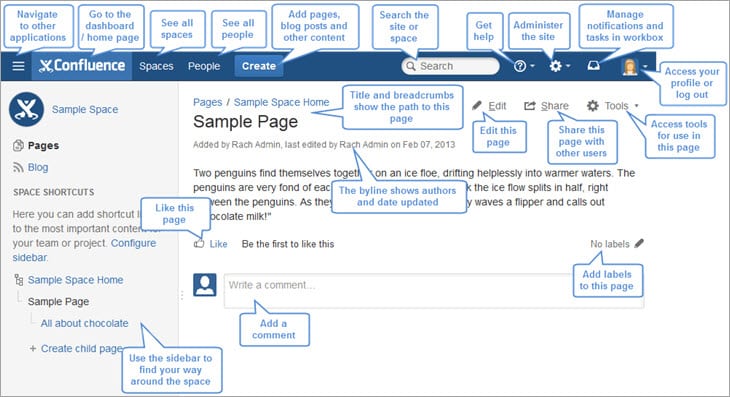
如何创建和管理自己的空间和页面
在本节中,我们将讨论如何从头开始创建和管理自己的空间和页面。
步骤1:创造空间
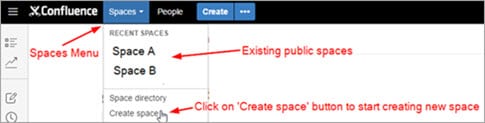
现在选择您要创建的空间类型
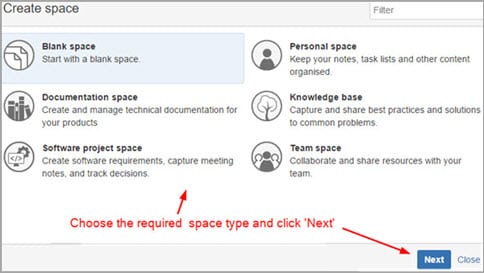
现在,在下一步中填写所需的信息。根据您选择的空间类型,将要求您输入空格名称,空格键以及其他必填或可选字段。
空格键是在空格URL中使用的唯一键,并且当用户键入空格名称时会自动生成空格键,但是您可以根据需要进行更改。
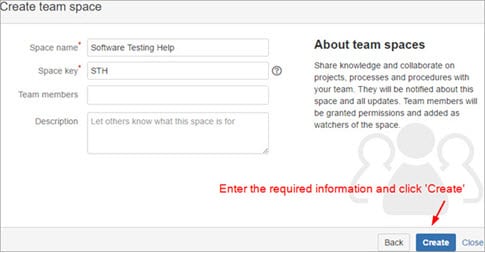
恭喜,您已经成功创建了第一个Confluence空间!
现在,让我们继续创建一些页面和内容以在这个新创建的空间上共享。
步骤2:创建新页面
您可以选择创建空白的新页面,也可以从可用模板中选择。第一页将被创建为父页面。随后的页面可以在此父页面下创建,也可以作为单独的页面创建,具体取决于您要如何构造空间。
- 创建空白页

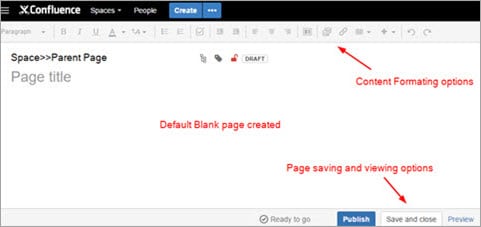
- 从可用模板创建页面

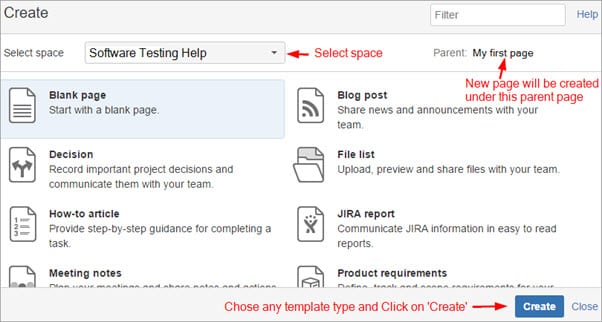
根据所选的模板,您将需要执行一些其他步骤,例如输入页面名称等。我选择了追溯会议模板,并被要求输入标题和与会人员。
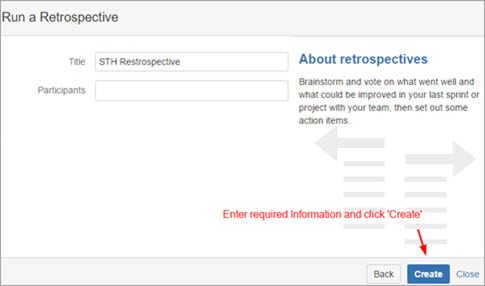
将创建新页面,您可以编辑和填写所需的信息。
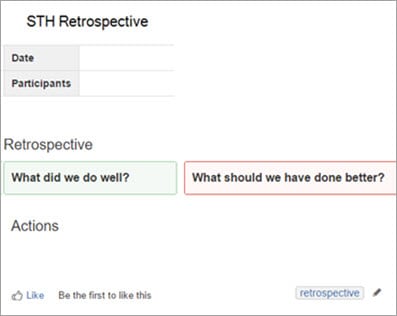
步骤#3:格式化选项
该工具具有多种文本格式和显示选项。让我们简要讨论一下文本格式菜单栏中的一些常用选项。

- 格式样式–文本有多种构建样式,例如段落,标题,引号等。
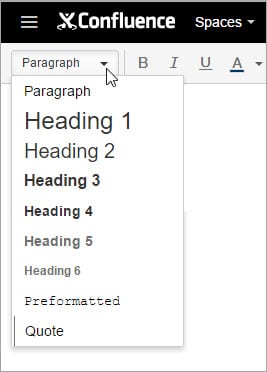
- 字体相关选项–提供了用于更新字体颜色,使文本变为粗体,斜体等的基本功能
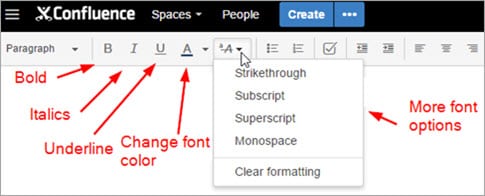
- 列表–默认情况下,提供了3种类型的列表选项–项目符号点列表,编号列表和任务列表。任务列表由其前面的复选框显示。任务完成后,可以选中一个复选框以指示完成
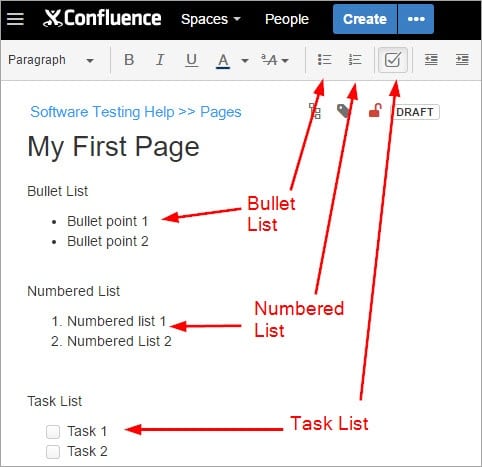
- 对齐选项–文本可以根据需要向左,向右或居中对齐
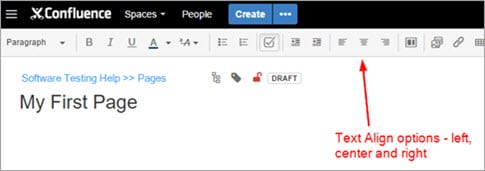
- 页面布局–使用此选项,用户可以在文档中定义部分并管理页面的布局
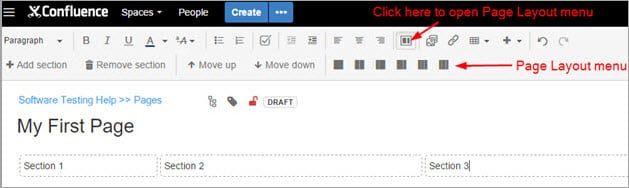
- 插入文件和图像–用户可以根据需要将文件和图像上传到页面
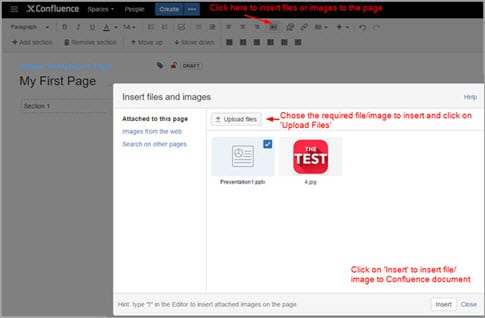
- 插入链接–用户可以在Confluence文档中添加到其他网页或其他Confluence页面的链接,以方便参考
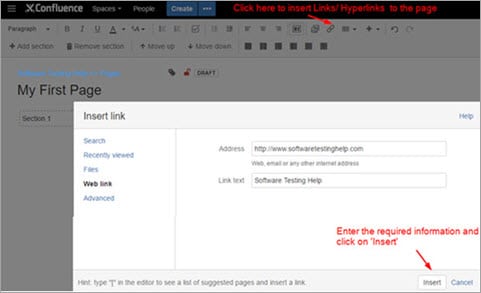
- 使用表格– Confluence软件中提供的表格选项和工具栏与MS Word中的表格选项相似。这些符号不言自明,并且功能易于理解和使用
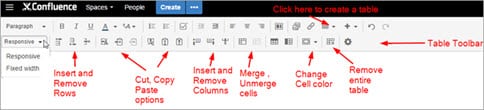
- 插入更多内容选项– Confluence中已经有默认选项可用于插入文件和图像,插入链接以及创建表。对于添加Google表格或插入插件等其他任何内容,我们使用插入更多内容选项
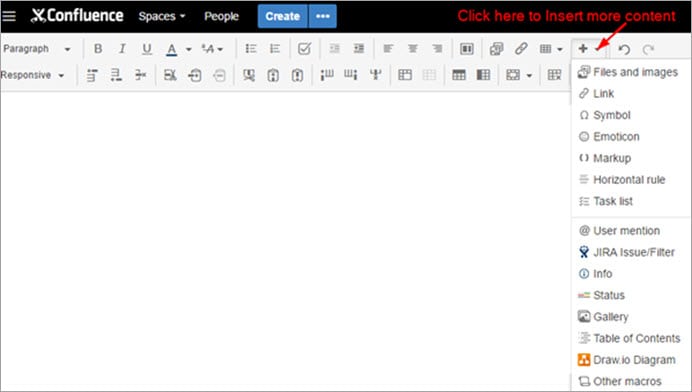
样本文件
以下是我创建的示例页面,以演示到目前为止我们讨论的一些功能。
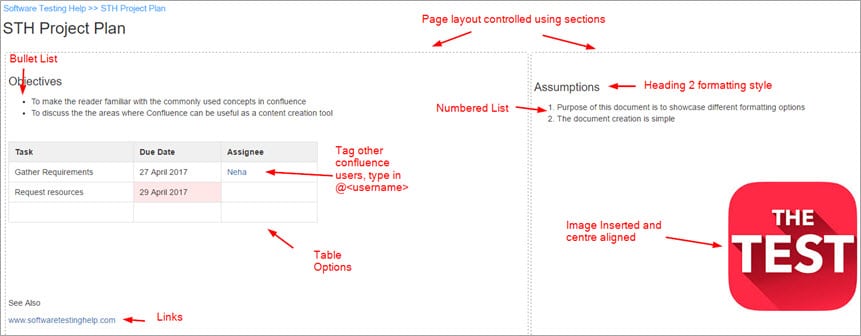
一些常见问题
Q#1)这个工具似乎是共享和存储信息的好方法。可以提供一些实际的应用程序吗?
该工具可以在各种技术和非技术环境中使用。
一些应用程序如下:
- 作为知识库–知识库基本上是一个信息存储库。它通常包含有关如何执行某些操作的文档,甚至可能包含有关如何对产品进行故障排除的信息。例如,质量检查小组可以管理和共享有关流程,如何测试文档,信息文章,故障排除技巧等信息。
- 作为您自己的Intranet,Intranet指任何组织的内部网络,并且是显示和共享信息的中心。例如,人力资源部门可以创建一个空间来共享公司政策,休假政策,即将发生的事件,常见工具(如“休假”请求)的用户指南等。信息可以轻松共享,访问权限仅限于Confluence用户在您公司内部,这是一个安全的平台
- 对于软件团队–对于软件团队,此工具可用于编写和管理产品要求,构建和共享发行说明,协作和记录团队决策,创建技术文档,创建博客以共享团队进度等。
问#2)我想重新排列空间。我怎么做?
该工具提供了根据用户需要在空间内移动和重新排序页面的功能。该操作是一个非常简单的拖放操作,可让您对同一父项下的页面重新排序或将页面从一个父项移动到另一父项页面。
要移动或重新排序页面,请转到空间工具->单击内容工具->单击重新排序页面。
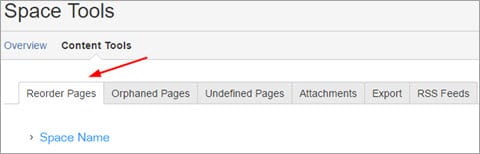
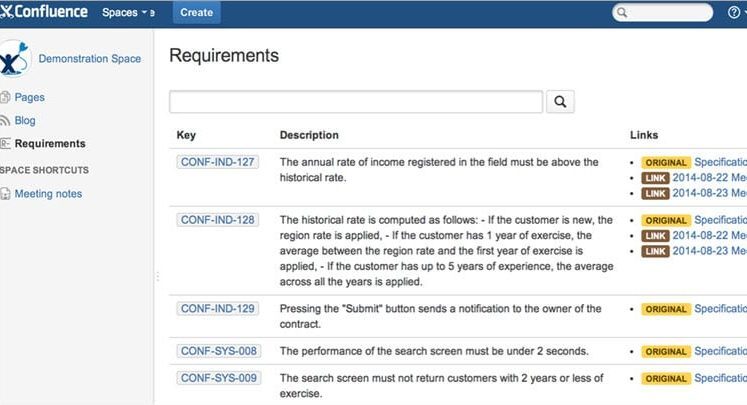
单击空间名称以展开空间的分支。现在,将所需的页面拖放到所需的位置。或者,您也可以按字母顺序对页面进行排序。
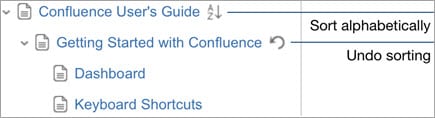
问#3)我需要查找有关项目/文档的详细信息,如何搜索?
在此Confluence Wiki中有两种搜索内容的方法,您可以使用快速导航ID或进行完整搜索。当用户开始在标题的搜索栏中键入文本时,默认情况下,快速导航帮助会开始显示匹配结果。
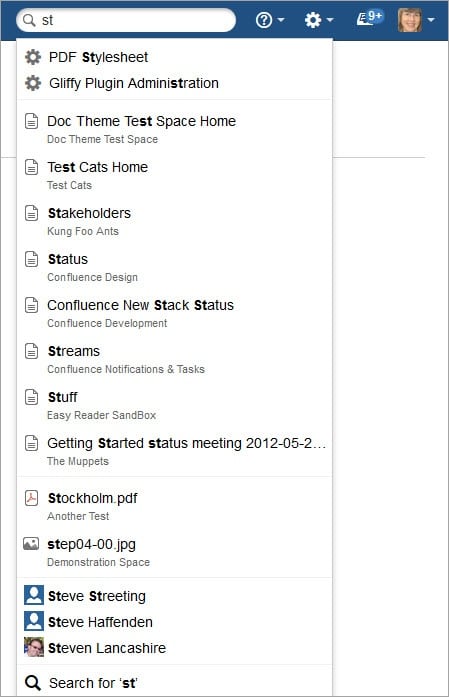
放置搜索关键字并按Enter后,将激活完全搜索模式。该工具将搜索所有空间,轮廓等,以查找匹配的结果。显示结果后,您可以按作者,空格,上次修改日期或基于内容类型细化搜索结果。
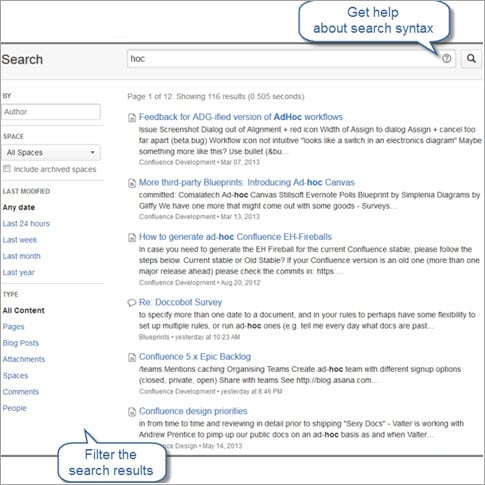
问#4)我正在完成页面中内容的定稿,这需要大量编辑。如何通过向人们发送有关我所做的每个更新的通知来防止向每个人的邮箱发送垃圾邮件?
这很容易!首次创建页面时,通知将发送到该空间的所有Confluence用户。默认情况下是此设置,但是,我们可以控制何时要发送(或不希望发送)有关对该页面进行的后续编辑和更新的通知。
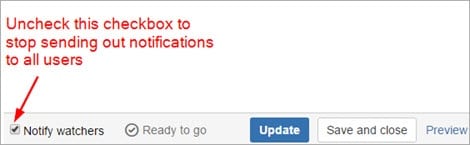
准备好与其他用户共享更新后,请记住选中此复选框。
问#5)如果我对Confluence文档的内容有反馈,最好的提供方法是什么?
使用评论部分。将您的评论保留在文档中,该通知将发送给所有用户。用户将能够看到您的评论,并可以选择回复您的评论(例如您的评论),甚至可以发表自己的评论。
问#6)我收到通知,说有人在他们的页面上提到我,这是什么意思?
这意味着在特定Confluence页面中提到您的人需要您注意某些事项或已将任务分配给您。
问#7)有人更新了原始文档,我怎么知道谁更改了文档中的内容?
版本控制的重要功能之一,并保留文档更新的历史记录。您可以转到页面历史记录,并检查谁更新了文档。
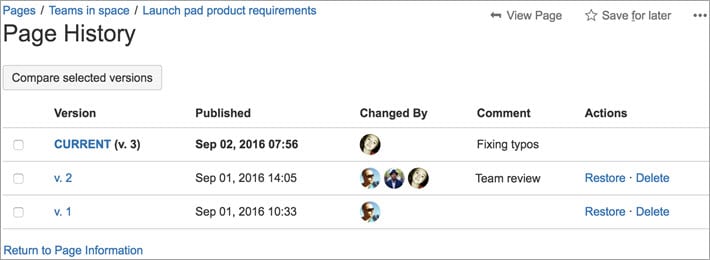
在此页面上,您可以选择要比较的页面版本,并找出已完成的确切更改。以下屏幕截图显示了页面的两个选定版本之间的比较。
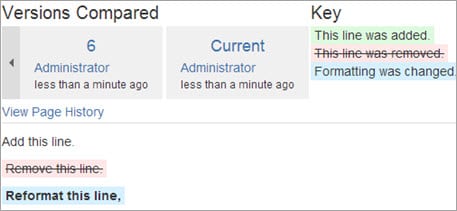
结论
Confluence是一种非常有效的团队协作工具,可用于知识管理和文档编制,作为内部信息共享的内部网,并有可能消除通过电子邮件进行的变更通信。
可以轻松管理在Confluence中输入的信息,并且可以搜索整个内容。
使用Confluence,公司可以消除对物理存储空间或共享驱动器的需求。各个团队可以使用此工具来提供最新的公司政策,激励措施,公告等,技术项目团队可以使用它来管理需求,计划项目,共享过程知识,共享最佳实践等。
它似乎是共享知识的好工具,但是这对我们的测试人员社区有何帮助?
首先,对该工具的了解会增加我们的技能。每当我们有任何疑问或需要最新信息时,它都可以作为快速参考指南。
对于质量检查经理,Confluence提供了一个很好的平台,可以与团队共享有关测试最佳实践,如何测试文档,故障排除指南,自动化项目计划,更新和公告等信息。
